O lançamento do Claude 4 causou grande impacto nas comunidades de desenvolvedores e empresas. Todos estão buscando maneiras de usar o Claude 4 gratuitamente. Este guia irá aprofundar nas estratégias mais eficazes para acessar o Claude 4 sem custo.

Três Maneiras de Usar o Claude 4 Gratuitamente
Claude 4, a mais recente inovação da Anthropic, não é apenas mais um modelo de linguagem grande. É um avanço na compreensão de linguagem natural, geração de código e automação de fluxo de trabalho. Mas por que todos estão tão ansiosos para usar o Claude 4 gratuitamente?
- Eficiência de Custo: O desenvolvimento de IA pode ser caro. O acesso gratuito ao Claude 4 significa que você pode experimentar, prototipar e construir sem esgotar seu orçamento.
- Desempenho de Ponta: As capacidades avançadas de raciocínio e geração de código do Claude 4 o tornam a melhor escolha para desenvolvedores, startups e empresas.
- Revolução do Vibe Coding: A ascensão do vibe coding—desenvolvimento colaborativo e aumentado por IA—exige ferramentas que sejam poderosas e acessíveis.
Recurso útil que pode lhe interessar: Como Usar Claude 4 Opus & Sonnet com Cursor & Windsurf
Método 1: Use o Claude 4 Gratuitamente via Web, Mobile e API da Anthropic
Claude Sonnet 4 está disponível para todos os usuários na web, iOS e Android. Basta se inscrever no site oficial do Claude ou baixar o aplicativo. Para desenvolvedores, o Claude 4 é acessível via API da Anthropic, Amazon Bedrock e Google Cloud's Vertex AI.

Como Começar:
Para Consumidores:
- Vá para o site do Claude.
- Inscreva-se e comece a conversar com Claude Sonnet 4 gratuitamente.
Para Desenvolvedores:
- Registre-se para a API da Anthropic ou use o Claude 4 via Amazon Bedrock ou Google Cloud Vertex AI (nota: o acesso à API pode ter limites de uso ou exigir aprovação).
Prós:
- Maneira mais fácil de experimentar o Claude 4 gratuitamente para chat e tarefas básicas.
- Não é necessário configurar para web/mobile.
Contras:
- O acesso à API pode ser limitado ou exigir aprovação.
- Web/mobile é focado em chat, não para fluxos de trabalho programáticos ou de codificação.
Método 2: Use o Claude 4 Gratuitamente com o Editor Zed
Zed é um editor de código de próxima geração projetado para colaboração de alto desempenho com humanos e IA. O Zed oferece um plano gratuito com 50 prompts por mês, permitindo que você use o modelo mais recente Claude 4 Sonnet 4 para assistência de codificação.

Como Começar:
- Baixe e instale o Zed do site oficial.
- Crie uma conta gratuita.
- Comece a codificar e use até 50 prompts gratuitos do Claude 4 por mês.
Prós:
- Integração perfeita do Claude 4 no seu fluxo de trabalho de codificação.
- Não é necessário configurar a API.
Contras:
- Limitado a 50 prompts por mês no plano gratuito.
Método 3: Use o Claude 4 Gratuitamente com Créditos AWS
Se você leva a sério o desenvolvimento de API e quer fazer vibe coding com o Claude 4 gratuitamente, o AWS Bedrock é seu bilhete de ouro. Veja como começar:
Passo a Passo: Desbloqueando o Claude 4 via Créditos AWS
- Obtenha Créditos AWS:
- Solicite Créditos AWS Activate se você for uma startup legítima. Você precisará de um site de negócios real, e-mail comercial e um plano de negócios crível.
- Nota: Os créditos AWS Activate são resgatáveis em modelos de terceiros como o Claude 4 via Amazon Bedrock.

2. Solicite Acesso ao Bedrock:
- Faça login na AWS, navegue até Bedrock e solicite acesso para o Claude 4. A aprovação é geralmente rápida.
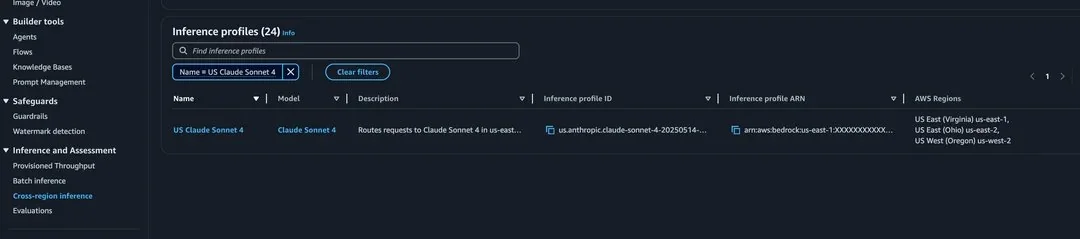
3. Encontre seu ARN do Modelo:
- No Bedrock, vá para a aba Cross-Region Inference. Copie o ARN (Amazon Resource Name) para o Claude 4.
4. Escolha seu Cliente de Codificação:
- As opções incluem Claude Code, Cline e RooCode. (O RooCode pode exigir que você cole o ARN do modelo manualmente.)

5. Autentique com a AWS:
- Use suas credenciais IAM da AWS para autenticação. Cole suas credenciais no cliente escolhido.
6. Comece o Vibe Coding:
- Com tudo configurado, agora você pode usar o Claude 4 gratuitamente—codificando, colaborando e construindo de forma mais inteligente.

Destaques da Política AWS:
- Os créditos AWS Activate podem ser usados para modelos de terceiros no Bedrock.
- Startups usando AWS Trainium ou Inferentia podem se qualificar para até US$ 300.000 em créditos adicionais.
- Elegibilidade estrita: Você deve ser uma startup real com presença comercial válida.
Eleve Seu Fluxo de Trabalho de Vibe Coding com Apidog MCP Server
No cenário em rápida mudança do desenvolvimento de API, integrar IA ao seu fluxo de trabalho não é mais um luxo—é uma necessidade. É aqui que entra o Apidog MCP Server, redefinindo o que é possível para desenvolvedores e equipes que desejam se dedicar ao desenvolvimento de API contínuo e impulsionado por IA.
O que é Apidog MCP Server?
Apidog MCP Server é uma ponte entre suas especificações de API e IDEs impulsionados por IA como Cursor e VS Code. Ele permite que você:
- Gere ou modifique código com base na sua especificação de API
- Busque e analise documentação de API com IA
- Automatize atualizações de documentação e DTO
- Suporte a múltiplas fontes de dados (projetos Apidog, arquivos OpenAPI/Swagger, documentos públicos)
Como Integrar Apidog MCP Server com IDE
Integrar o Apidog MCP Server com IDE permite que seu assistente de IA acesse diretamente suas especificações de API. Veja como configurá-lo:
Pré-requisitos:
Antes de começar, certifique-se de que o seguinte:
✅ Node.js está instalado (versão 18+; LTS mais recente recomendado)
✅ Você está usando um IDE que suporta MCP, como: Cursor
Passo 1: Prepare Seu Arquivo OpenAPI
Você precisará ter acesso à sua definição de API:
- Uma URL (por exemplo,
https://petstore.swagger.io/v2/swagger.json) - Ou um caminho de arquivo local (por exemplo,
~/projects/api-docs/openapi.yaml) - Formatos suportados:
.jsonou.yaml(OpenAPI 3.x recomendado)
Passo 2: Adicione a Configuração MCP ao Cursor
Agora você adicionará a configuração ao arquivo mcp.json do Cursor.

Lembre-se de Substituir <oas-url-or-path> pela sua URL OpenAPI real ou caminho local.
- Para MacOS/Linux:
{
"mcpServers": {
"API specification": {
"command": "npx",
"args": [
"-y",
"apidog-mcp-server@latest",
"--oas=https://petstore.swagger.io/v2/swagger.json"
]
}
}
}Para Windows:
{
"mcpServers": {
"API specification": {
"command": "cmd",
"args": [
"/c",
"npx",
"-y",
"apidog-mcp-server@latest",
"--oas=https://petstore.swagger.io/v2/swagger.json"
]
}
}
}Passo 3: Verifique a Conexão
Após salvar a configuração, teste-a no IDE digitando o seguinte comando no modo Agente:
Please fetch API documentation via MCP and tell me how many endpoints exist in the project.Se funcionar, você verá uma resposta estruturada que lista os endpoints e seus detalhes. Se não, verifique novamente o caminho para o seu arquivo OpenAPI e certifique-se de que o Node.js está instalado corretamente.
Conclusão
O Claude 4 está remodelando a forma como desenvolvedores e equipes trabalham com IA—seja na geração de código, tarefas de linguagem natural ou colaboração simplificada. Felizmente, como este guia mostra, existem múltiplos caminhos confiáveis para experimentar o Claude 4 gratuitamente:
- Para acesso rápido, o aplicativo web e as versões mobile do Claude oferecem uma maneira instantânea de testar suas capacidades.
- Para codificadores, o Zed Editor traz o Claude 4 para o seu ambiente de desenvolvimento com mínima fricção.
- Para startups, os créditos AWS Activate desbloqueiam acesso poderoso e pronto para produção ao Claude 4 via Amazon Bedrock.
Além de acessar o Claude 4, integrá-lo aos seus fluxos de trabalho existentes é onde reside o verdadeiro poder. Com ferramentas como o Apidog MCP Server, você pode turbinar seu processo de desenvolvimento de API, permitindo que a IA entenda e interaja com suas especificações de API diretamente dentro do seu IDE. Essa fusão de Claude 4 e Apidog representa o futuro do vibe coding—onde humanos e IA colaboram de forma contínua.
